Polylang 설정하기
웹사이트에 다국어를 사용하려면 워드프레스에 Polylang 플러그인이 설치되어 있어야 합니다. 플러그인이 설치되어 있는지 확인해 주세요. 플러그인이 설치되지 않았다면 플러그인 설치하기 가이드를 참조하시어 플러그인을 설치해 주세요.
1. 언어 설정하기
언어를 설정하는 영역으로 홈페이지에 제공할 언어를 추가 및 삭제와 기본언어 설정을 할 수 있습니다. 기본언어 설정이 제대로 되어 있지 않은 경우 자신이 사용하는 언어로 표시되지 않을 수 있습니다.
※ 유의사항 : 홈페이지에 자신의 언어로 표시되지 않는다면 기본언어 설정을 먼저 해보고 그래도 제대로 표시되지 않는다면 ‘Languages > settings’ 에서 ‘브라우저 언어 감지(Detect browser language)' 를 비활성화해 보세요.
1.1 언어 추가 하기
홈페이지에 제공할 언어를 추가 할 수 있습니다. 목록에서 제공하는 기본값을 이용합니다.
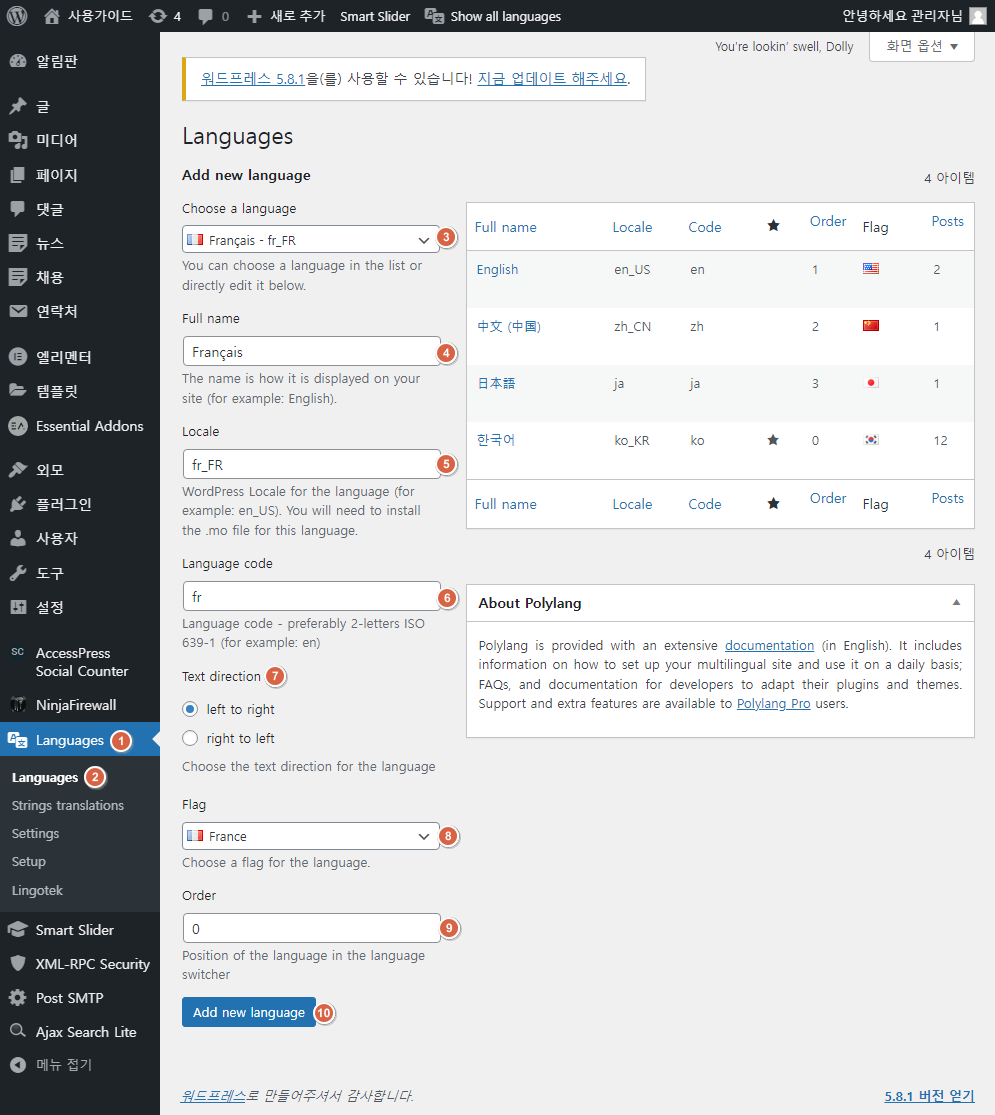
② Polylang 설정의 기본값은 Languages 설정 화면입니다. 다른 메뉴에서는 ’Languages’ 메뉴를 클릭하여 언어설정 화면으로 이동합니다.
③ 추가할 언어를 목록에서 선택합니다.
④ 홈페이지에 표시될 언어에 대한 텍스트입니다. 표시되는 텍스트는 수정이 가능합니다.
⑤ 선택된 언어의 Locale을 설정합니다. 제공되는 언어 이외에 다른 Locale을 지정할 경우 .mo 파일이 추가로 필요합니다.
⑥ 선택된 언어의 language code를 설정 할 수 있습니다. ISO 규정에 따른 2자리 언어 코드를 이용합니다.
⑦ 언어에 따른 문자의 표시 방식을 선택할 수 있습니다.
⑧ 언어에 따라 표시되는 국기를 선택 할 수 있습니다.
⑨ 언어가 표시되는 순서를 설정할 수 있습니다. 숫자가 낮을수록 우선순위가 높습니다.
⑩ 선택한 언어를 추가하기 위해 ‘Add new language’ 를 클릭하여 선택한 언어를 추가합니다.
1.2 언어 목록 설정하기
추가된 언어 목록에서 수정, 삭제, 기본언어에 대한 설정을 할 수 있습니다.

② 언어의 FUllname 위에 마우스를 위치시키면 ‘Delete’ 메뉴가 표시되며 클릭하여 언어를 삭제 할 수 있습니다.
③ 언어의 ☆ 표시를 클릭하여 기본언어로 설정 할 수 있습니다. 기본언어로 자신이 사용하는 언어로 설정되어야만 홈페이지 정상적으로 언어가 표시됩니다.
2. 번역하기
2.1 페이지 목록
페이지 목록에서 각 언어별로 페이지를 번역할 수 있습니다.
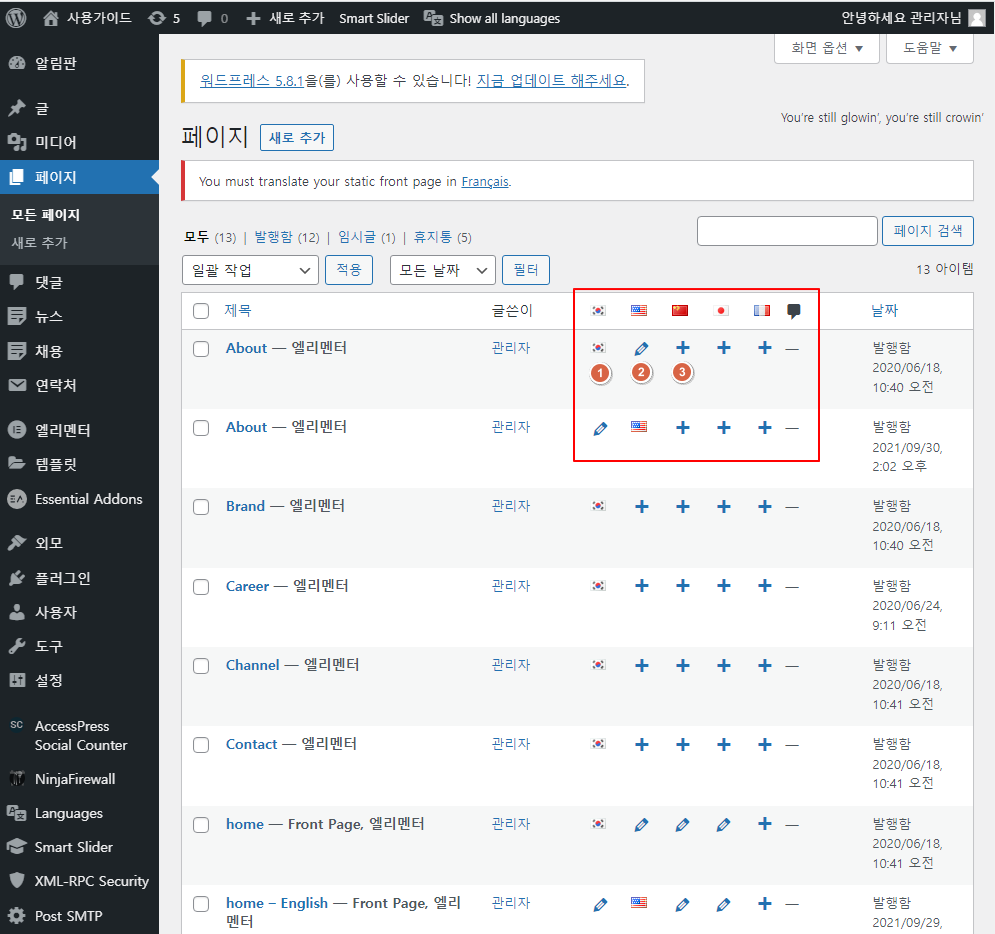
② ‘연필’ 모양의 아이콘은 해당 페이지에 연결된 다른 언어의 페이지가 생성된 경우 표시됩니다. 연필 모양의 아이콘을 클릭하여 페이지를 편집할 수 있습니다.
③ 다른 언어의 페이지가 생성되어 있지 않으면 ‘+’ 아이콘으로 표시됩니다. 아이콘을 클릭하여 페이지를 추가 할 수 있습니다.
2.2 페이지 번역하기
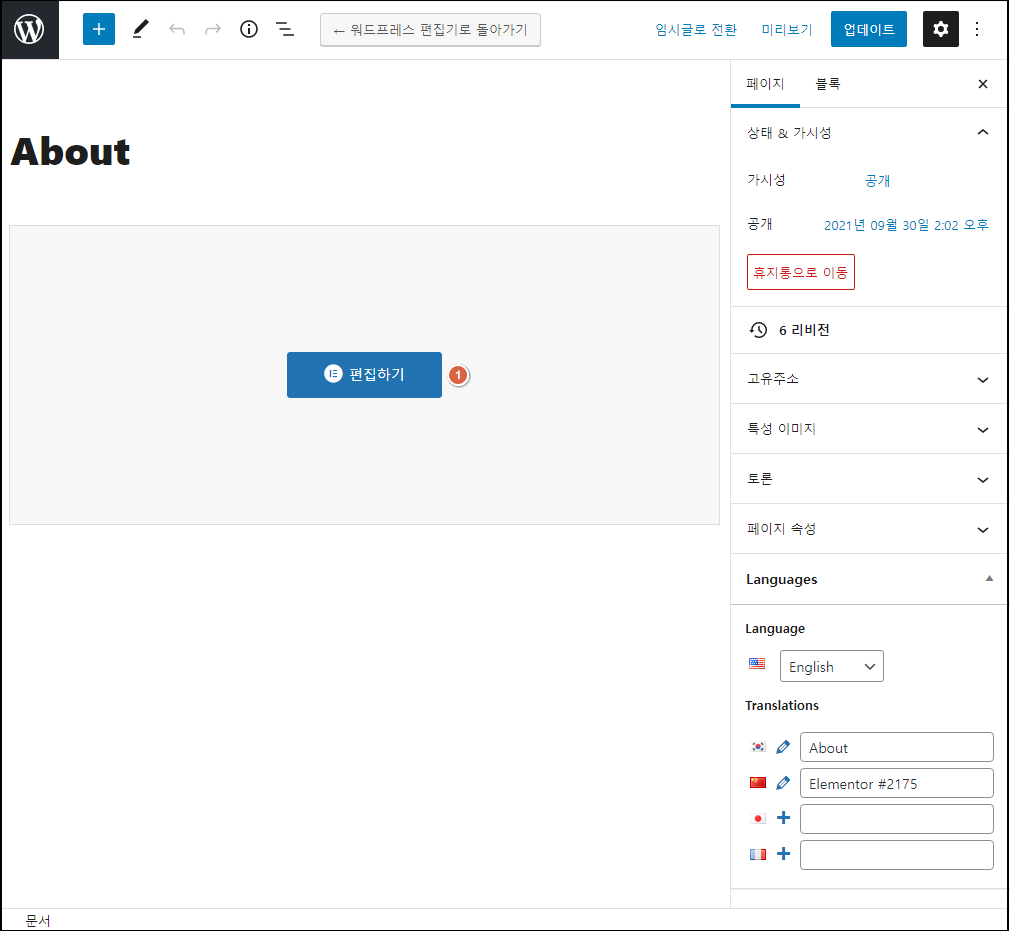
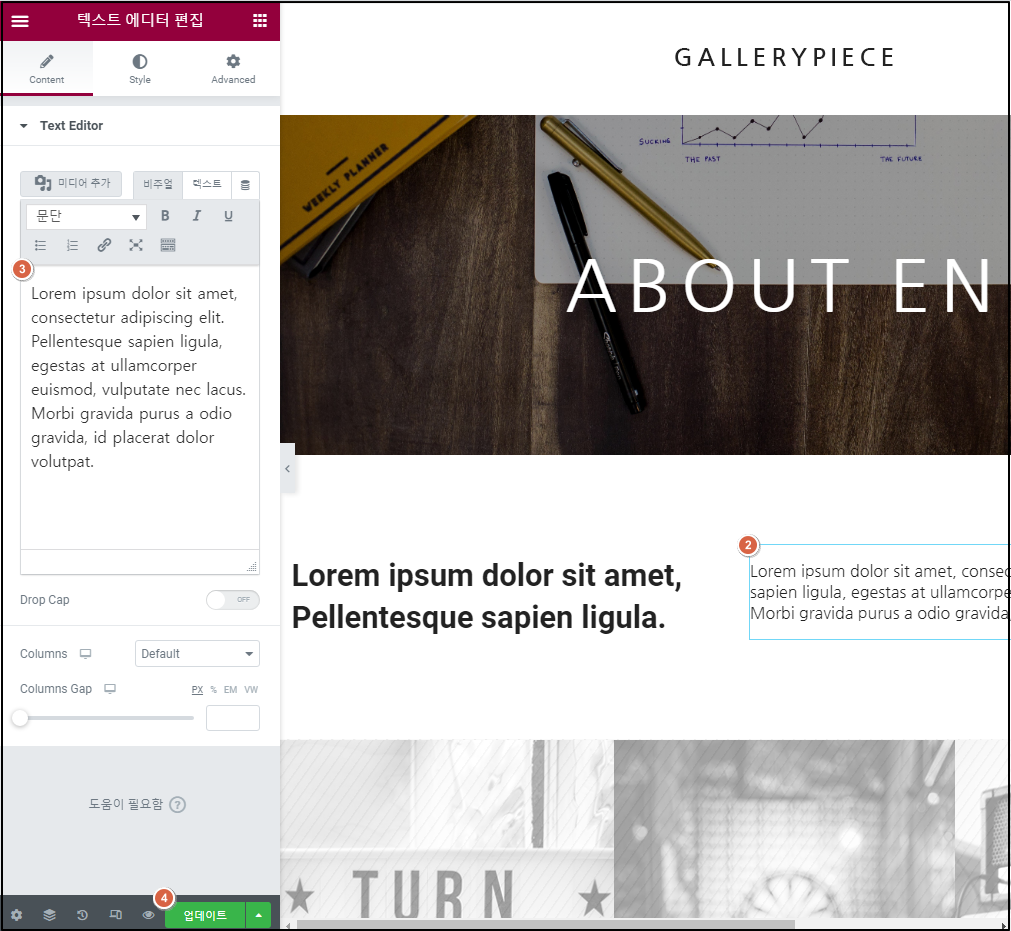
③ 해당 언어로 콘텐츠를 작성합니다.
④ ‘업데이트’ 버튼을 클릭하여 콘텐츠를 저장합니다.
3. 메뉴 만들기
3.1 언어별 메뉴 생성하기
사용할 언어의 메뉴를 생성합니다.
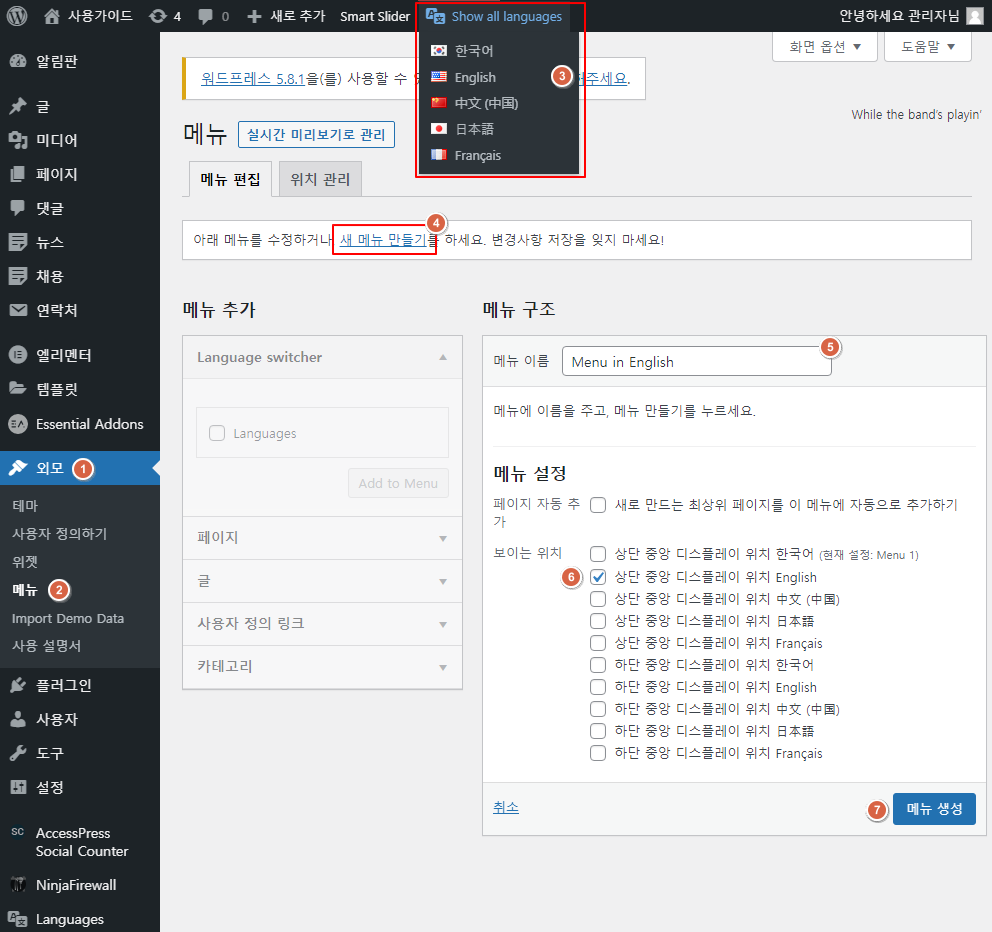
② ‘메뉴’ 를 클릭하여 메뉴 추가 화면으로 이동합니다.
③ 관리자 상단의 언어 선택 메뉴인 ‘Show all languages’ 메뉴에 마우스를 위치시킨 후 표시되는 언어 중에서 메뉴를 추가하고자 하는 언어를 선택합니다.
④ ‘새 메뉴 만들기’ 를 클릭 합니다.
⑤ ‘메뉴 이름’ 입력 박스에 메뉴이름을 입력합니다.
⑥ 새로 추가되는 메뉴가 표시될 위치와 언어를 선택 합니다.
⑦ 설정한 메뉴를 생성하기 위해 ‘메뉴 생성’ 버튼을 클릭하여 메뉴를 생성합니다.
3.2 언어별 메뉴 추가하기
사용할 언어의 메뉴를 생성된 메뉴에 해당 언어별로 작성된 페이지를 추가 합니다.
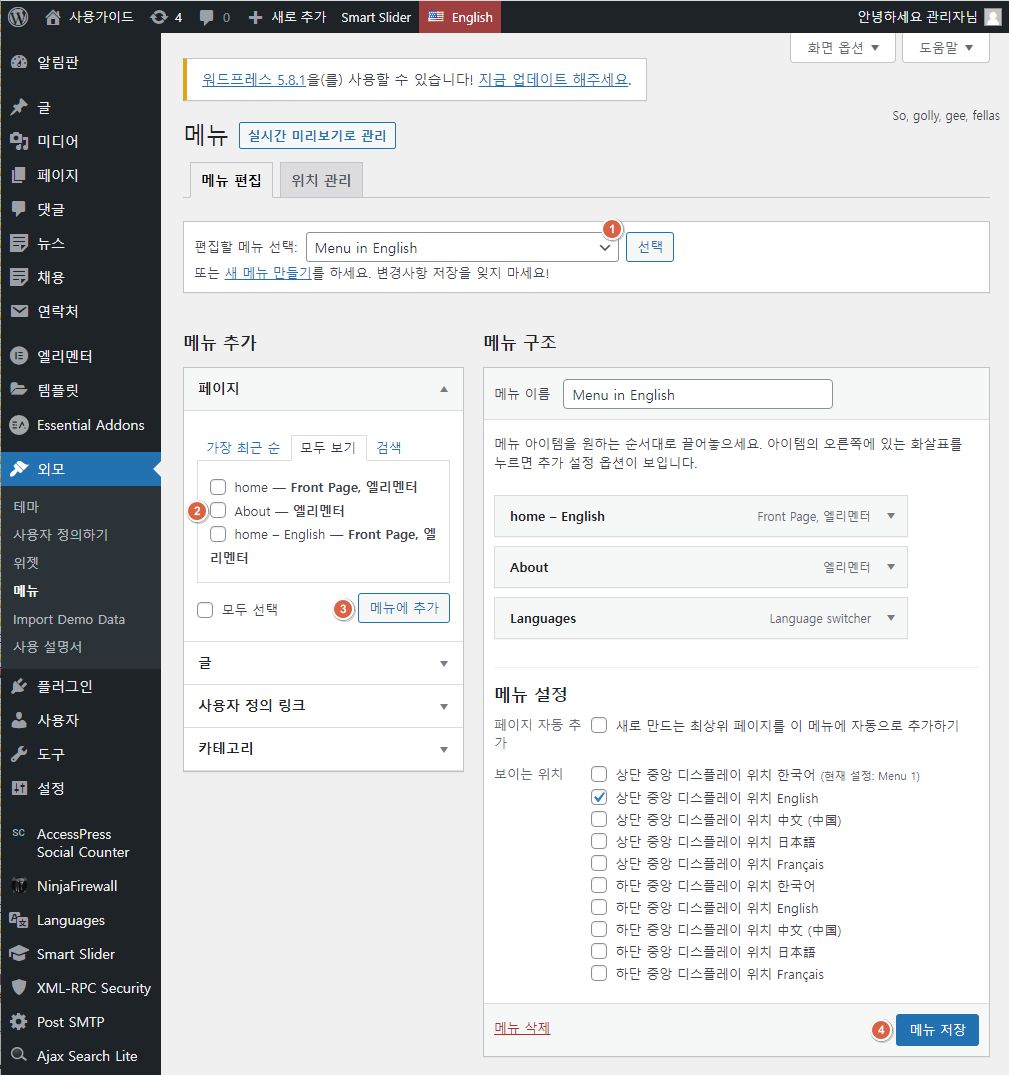
② 메뉴에 추가할 페이지들을 선택 합니다.
③ 선택된 페이지를 메뉴에 추가하기 위해 ‘메뉴에 추가’ 버튼을 클릭하여 추가 합니다.
④ 설정한 메뉴를 저장하기 위해 ‘메뉴 저장’ 버튼을 클릭하여 메뉴를 저장합니다.
3.3 언어 전환 메뉴 추가
다국어 홈페이지에서 다른 언어로 전환하기 위해 Language switcher를 설정합니다.
Language switcher를 설정하지 않으면 주소를 직접 입력해야 해당 언어 페이지로 이동할 수 있기 때문에 메뉴를 추가하는 것이 좋습니다.
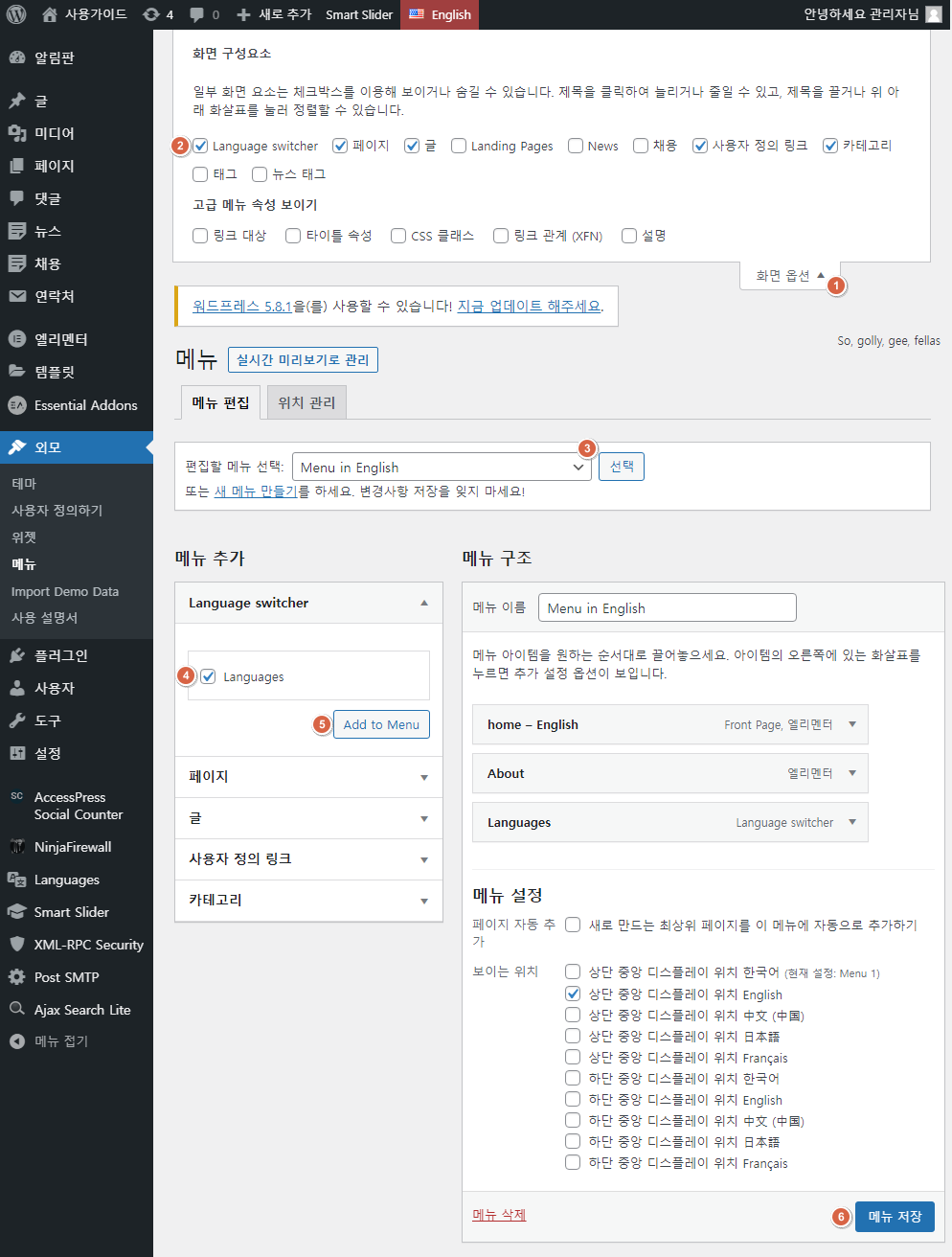
② 언어 전환 메뉴를 추가하기 위해 ‘Language switcher’ 체크 박스를 클릭합니다.
③ 언어 전환 메뉴를 추가 하기 위해 편집할 언어의 메뉴를 선택합니다.
④ Language switcher 메뉴에서 ‘Languages’ 의 체크 박스를 선택합니다.
⑤ 메뉴를 추가하기 위해 ‘Add to Menu’ 버튼을 클릭하여 메뉴를 추가합니다.
⑥ 설정한 메뉴를 저장하기 위해 ‘메뉴 저장’ 버튼을 클릭하여 저장합니다.
3.4 언어 전환 메뉴 표시 설정하기
언어 전환 메뉴에 표시되는 모양을 설정 할 수 있습니다.
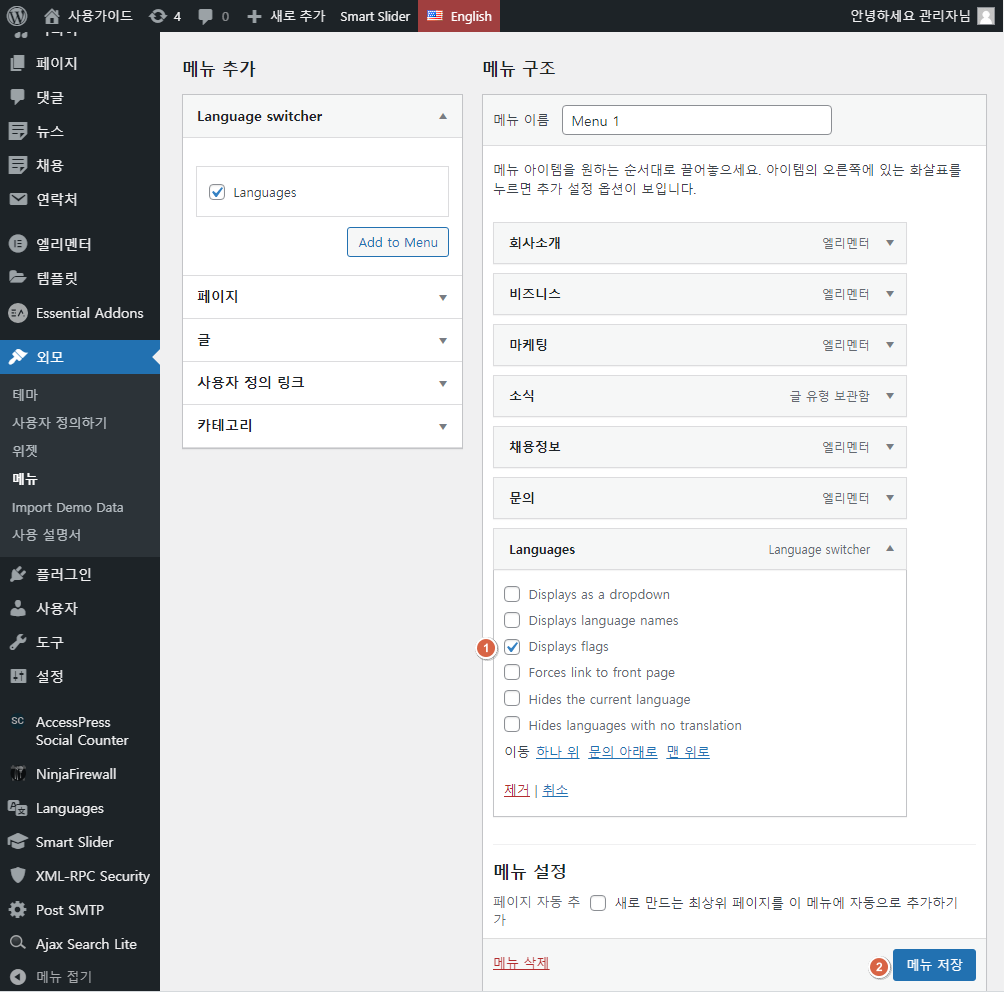
※ 회사 법인 테마에서는 ‘Displays as a dropdown’ 옵션 기능은 정상적으로 동작하지 않습니다.
② 설정한 메뉴를 저장하기 위해 ‘메뉴 저장’ 버튼을 클릭하여 저장합니다.
